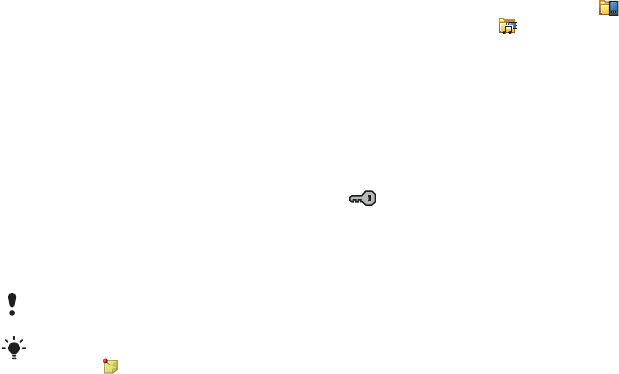
52
其他功能
This is the Internet version of the user's guide. © Print only for private use.
其他功能
名片掃描器
您可以利用名片掃描器來掃描名片,
並將聯絡人詳細資料加入到通訊錄。
掃描名片
1 在待機檢視中,選擇主目錄 > 個人
助理 > 名片掃描器。
2 選擇拍攝啟動相機。
3 按相機按鈕拍攝名片的相片。您可以立
即將掃描的資訊新增到通訊錄,亦可之
後再進行這項操作。
新增名片詳細資料到通訊錄
1 在主目錄 > 個人助理 > 名片掃描器 >
瀏覽中掃描名片或打開先前掃描的
名片。
2 選擇處理。
3 根據需要調整聯絡人記錄欄位。
4 選取儲存。
管理檔案和應用程式
檔案管理員
您可以使用檔案管理員檢視、重新命
名、複製、移動及刪除手機記憶庫和媒
體記憶庫上的檔案和資料夾。檔案管理
員檢視有兩個標簽
–
手機記憶庫的
標簽和媒體記憶庫的
標簽。
開啟檔案管理員
• 在待機檢視中,選擇主目錄 > 工具 >
檔案管理員。
受保護的檔案
下載的或收到的檔案可能受版權保護。
版權保護可能會阻止您複製、修改、傳
輸內容。如果有版權受保護的檔案,
會出現於檔案名稱旁邊。如果按鍵
符號為交叉,則表示該檔案沒有有效授
權,例如,授權可能已經過期或沒有用
於該檔案的擱置中的授權。
從電腦傳送檔案
您可以在電腦上以存取
USB
大量儲存
裝置的方式來存取媒體記憶庫。如此您
可以瀏覽媒體
記憶庫中的資料夾,還可
將檔案傳送到媒體記憶庫。
啟動媒體檔案
您可以直接從檔案管理員選擇媒體檔案
加以啟動。
重新命名媒體記憶庫
您可以重新命名媒體記憶庫。
刪除名片不會刪除對應的聯 絡人記錄。
無法放到欄位中的資料會儲存到聯絡
人記錄的
標簽中。您可以複製並貼
上這些文字到適當欄位。


















